Como incorporar vídeos da Web, músicas, documentos e muito mais no OneNote

O OneNote é simples à primeira vista: é um local para escrever anotações e talvez recortar artigos da Web para referência futura. É uma ferramenta organizacional e boa. Mas ao contrário de outros produtos do Office, a Microsoft oferece o OneNote gratuitamente e está constantemente adicionando novas atualizações.
Um recurso que você pode ter perdido: o OneNote é capaz de incorporar conteúdo de todos os tipos de sites, com nada mais do que um URL. Isso significa que as URLs dos vídeos do YouTube e do Vimeo, junto com as músicas do Spotify e do Soundcloud, serão expandidas automaticamente, permitindo que você reproduza esses arquivos no próprio OneNote (supondo que você tenha acesso à Internet). Também há suporte para incorporar documentos do Office enviados ao Doc.com e qualquer coisa que você cria no serviço Sway da Microsoft.
Incorporando Mídia On-line no OneNote
Se você estiver coletando vários vídeos on-line para um projeto, ou até mesmo apenas por diversão, o recurso de incorporação do OneNote facilita muito a vida para você. Basta copiar qualquer URL do YouTube, Vimeo ou DailyMotion e colá-lo no OneNote. Os links serão expandidos instantaneamente:
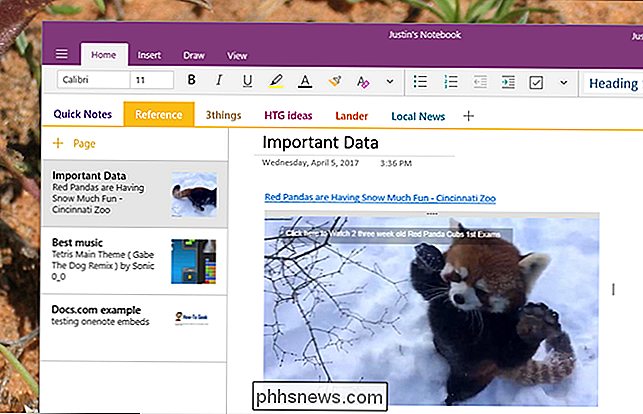
Isso é muito mais fácil de acompanhar do que uma lista de URLs, porque você pode ver uma miniatura e até reproduzir os vídeos em um só lugar. E como é o OneNote, você pode organizar as coisas como quiser e deixar muito contexto para referência futura.
A música funciona da mesma maneira, e o Spotify e o SoundCloud são suportados. Basta copiar e colar o URL e ele será expandido.
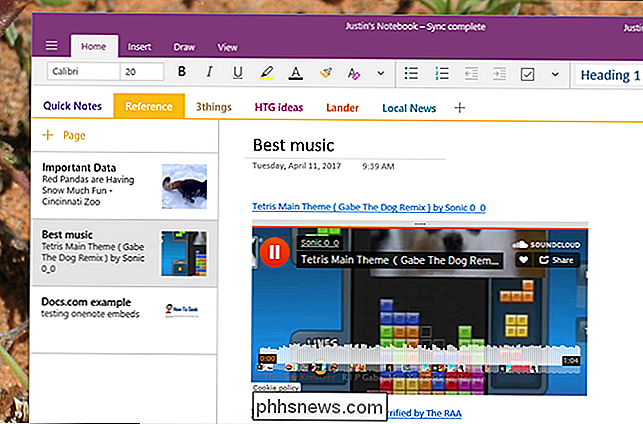
Se você está procurando a faixa perfeita para usar em um projeto futuro, essa é uma maneira fácil de compilar opções em um só lugar. Novamente, você pode deixar anotações para referência futura.
Incorporando documentos on-line
PDFs incorporados são notavelmente úteis. Arraste um PDF para uma nota e ele será expandido automaticamente, permitindo que você deixe notas nas margens para referência futura. O recurso on-line permite estender isso aos documentos on-line.
Vamos tirar uma coisa do caminho: o OneNote não pode incorporar documentos enviados ao Google Docs, e apostamos que isso não será alterado tão cedo. Mas vários serviços são suportados, incluindo o site de compartilhamento de PDF Scribd e o próprio serviço Docs.com da Microsoft. Se você tiver um documento de um desses serviços, poderá colar o URL e ele será expandido automaticamente.
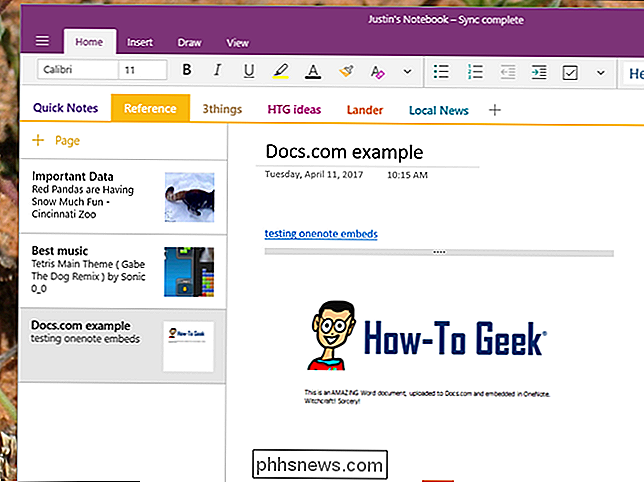
Quais serviços são suportados?
Nós apontamos os principais serviços que as pessoas vão se interessar acima , mas é claro que há muito mais. Aqui está a lista oficial de sites suportados, da própria Microsoft:
- ClickView
- DailyMotion
- Docs.com
- Geogebra
- Microsoft Forms
- nanoo.tv
- Power BI (público, não URL autenticado)
- Vídeo do Office 365
- Office Mix
- Quizlet
- Repl.it
- Scribd
- Sketchfab
- Slideshare
- SoundCloud
- Spotify
- Sway
- TED Talks
- ThingLink
- Vimeo
- Vine
- Wizer
- YouTube
É um começo, mas há muito espaço para crescer aqui. Tweets, mapas e posts no Facebook, todos vêm à mente como adições potencialmente úteis que a Microsoft poderia adicionar no futuro. Você pode adicionar essas coisas incorporando coisas no Sway e incorporando o link Sway no OneNote, mas as incorporações diretas são muito mais simples, então esperamos que mais recursos estejam chegando.
Se você gostaria de ver alguns exemplos de como Se isso funcionar, confira esta extensa coleção de exemplos de incorporações organizados por nossos amigos no OneNote Central. Essa página observa algumas advertências, incluindo se a mídia incorporada é suportada em várias plataformas. A maioria das plataformas suporta quase tudo, mas no Android as incorporações são apenas mostradas como miniaturas e, basicamente, as implementações do Windows Phone não funcionam. Testamos tudo no Mac e no Windows, e as incorporações funcionaram muito bem em ambos!

Como fazer o overclock do processador Intel e acelerar o seu PC
O seu computador é rápido. Inacreditavelmente rápido, pelo menos comparado ao PC que você tinha dez ou vinte anos atrás. Mas sempre pode ser um pouco mais rápido. Se essa afirmação provocar um pouco de desejo com a tecnologia em sua alma, talvez você queira examinar o overclock de seu processador. Overclocking, o ato de aumentar o clock do seu processador além de sua configuração de fábrica, tem sido usado por quase tanto tempo.

Se você está pensando em vender seu Kwikset Kevo, ou simplesmente mudar para outra casa e não planeja levá-lo junto com você, aqui está como para redefinir as configurações de fábrica para que as chaves digitais sejam completamente apagadas. RELACIONADAS: Como refazer o bloqueio de SmartKey do Kwikset na sua chave anterior Infelizmente, o processo não é tão óbvio quanto o Kwikset conseguiram, já que nenhum dos botões na fechadura diz “reset”, e não há como resetar o bloqueio do aplicativo.



